許可リストでは、迷惑メールと判定されたくないメールの条件を設定可能です。
拒否リストとは、指定したメールアドレスから届くメールを受け取らないように拒否する機能です。頻繁に届く迷惑メール(スパムメール)でメールアドレスがわかっているものを登録すると、今後受け取らないようにすることができます。
サーバーコントロールパネルで設定する
サーバーコントロールパネルログイン1「サーバーコントロールパネル」にログインします。ログイン方法は下記を参照ください。 サーバーコントロールパネルにログインしたい注意事項 「メールアドレス / メールパスワード」でログインした場合は、フィルターの設定ができません。必ず「初期ドメインまたは追加されたドメイン / パスワード」でログインをお願いいたします。 サーバーコントロールパネルにドメインなどの設定項目が表示されない |
|
メールアドレス画面を開く1メールから『メールアドレス』をクリックします。
|
|
拒否または許可したいメールアドレスをリストに登録する1設定したいメールアドレスの『設定』から『詳細設定』をクリックします。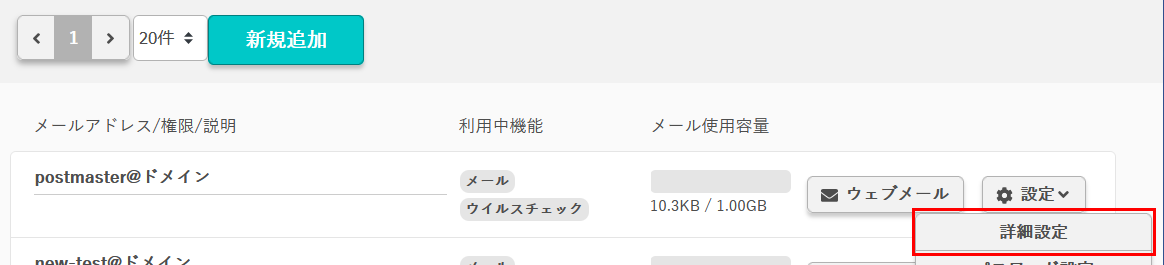
2拒否リストまたは許可リストの入力欄内に登録したいメールアドレス(文字列)を入力します。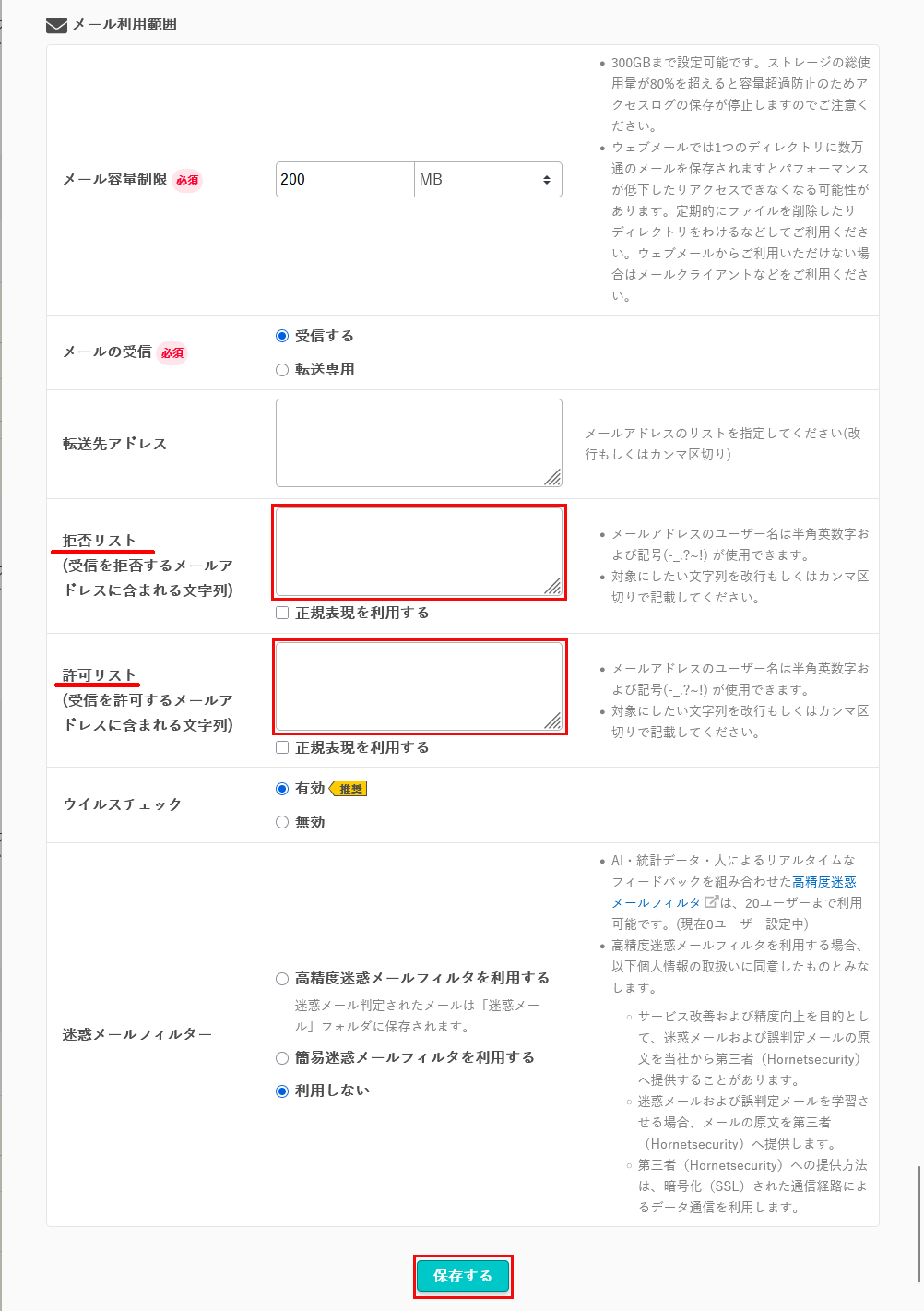
正規表現での指定について 拒否リスト/許可リストの設定では基本的に@ドメイン名、あるいはメールアドレス完全一致での指定を推奨しています。 文字列で指定した際の動作例は、許可リストと拒否リストに設定する文字列についてを合わせてご確認ください。 3『保存する』をクリックします。 |
ウェブメール画面で設定する
ウェブメールにログイン1ウェブメールにログインします。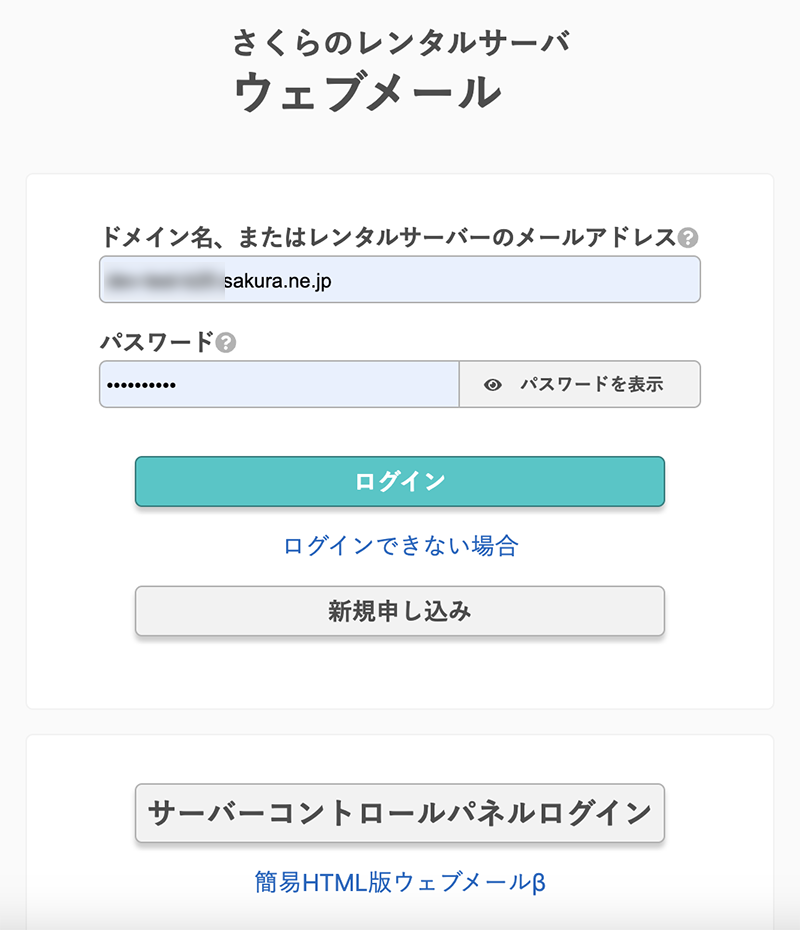
注意事項
|
|
拒否または許可したいメールアドレスをリストに登録する1左メニューの『 設定 』をクリックし、『 メールフィルタ 』を選択します。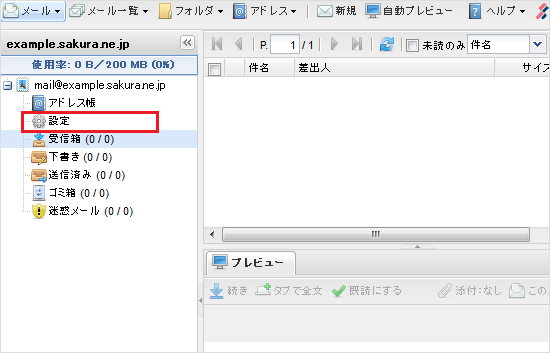

2拒否リストまたは許可リストの設定『 (1)新規作成 』のボタンを押します。登録したいメールアドレス(文字列)を (2)の空欄 に入力します。【入力例】●●●●@△△△△.com 拒否リストの場合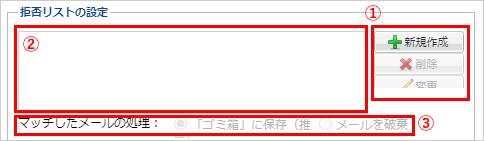
許可リストの場合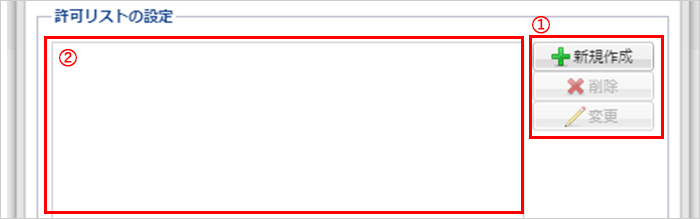
※ 登録した情報の「削除」や「変更」を行う場合は、登録している情報を選択し『 削除 』または『 変更 』のボタンをクリックします。 ※ 許可リスト・拒否リストでは『 ワイルドカード 』はご利用できません。 3設定後、画面下部の『 OK 』をクリックします設定は以上です。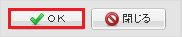
|
許可リストと拒否リストに設定する文字列について
許可リストと拒否リストは指定した文字列が一致する全てのメールアドレスに対して動作します。
例えばリストの設定を「example.jp」とすれば、「user@example.jp」だけでなく「user@mail.example.jp」も一致しますが、この場合、それ以外の「example.jp」を含むあらゆるメールアドレス、例えば「user@mexample.jp」も一致します。
「@example.jp」をリストに追加すると、メールのFrom欄が「user@example.jp」の場合は一致しますが、「user@mail.example.jp」の場合は「example」の直前が「@」でないため一致しません。
ドメイン部分や@前のアドレス部分などの区別もしないため、「トップレベルドメインだけを拒否する」といった部分的な適用はできませんのでご注意ください。
また、許可リスト及び拒否リストの文字列は正規表現に対応しているため、記号の利用に注意が必要です。
メールアドレスでよくある「.(ドット)」はそのまま「.(ドット)」とは認識されず、「任意の一文字」として動作します。
これらの事から、トップレベルドメイン「.ru(ドットアールユー)」や「.cn(ドットシーエヌ)」を拒否するつもりで指定した場合でも、メールアドレス全体のどこかに該当すれば拒否の対象になりますので、指定文字列には十分ご注意ください。
意図せぬ拒否をしてしまう例
| サウジアラビアの国別ドメイン「.sa(ドットエスエー)」を拒否リストに指定した場合 |
|---|
| さくらインターネットのアドレス「support@sakura.ad.jp」が拒否されます。(「@sa」が該当) |
| コロンビアの国別ドメイン「.co(ドットシーオー)」を拒否リストに指定した場合 |
| .com、.co.jpといったドメインがすべて拒否されます。 |
| トンガの国別ドメイン「.to(ドットティーオー)」を拒否リストに指定した場合 |
| sato@、kato@といった「任意の一文字+to」のアドレスがすべて拒否されます。 |
上記のような意図せぬ受信拒否を防ぐため、特に許可リストよりも先に判定される拒否リストでは短い文字列での指定は避け、「メールアドレス完全一致」または「@を含めたドメイン名一致」での登録を推奨します。
フィルターの優先順位(判定順位)
サーバーにメールが到着した際の、各フィルターの優先順位(判定順位)は以下となります。
※各フィルターの設定をしていない場合は、その判定は行われません。
- ウイルススキャン
ウイルススキャンを設定している場合、ウイルス付きのメールであると判定された場合「メールそのものが自動削除」されます。 - 拒否リスト
- 許可リスト
- 高精度迷惑メールフィルタ、簡易迷惑メールフィルタ
- メール転送
- 受信箱
